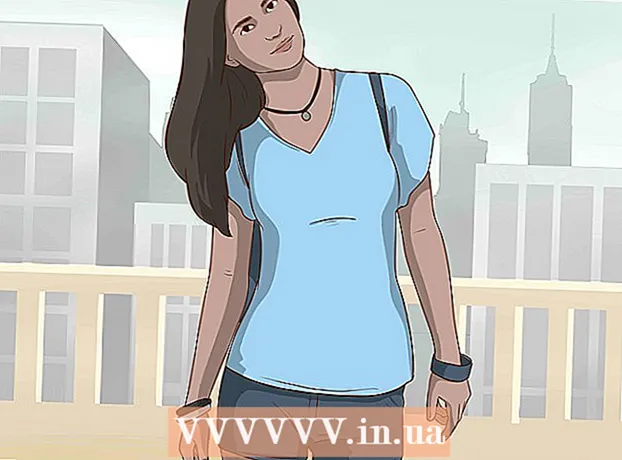Autor:
Charles Brown
Fecha De Creación:
9 Febrero 2021
Fecha De Actualización:
15 Mayo 2024

Contenido
- Al paso
- Método 1 de 3: en una computadora con Windows
- Método 2 de 3: en una Mac
- Método 3 de 3: acceder a la fuente en Word
- Consejos
- Advertencias
En este artículo, aprenderá cómo instalar una fuente en una computadora con Windows o Mac para que pueda usarla en Microsoft Word.
Al paso
Método 1 de 3: en una computadora con Windows
 Descargue la fuente de un sitio web confiable. Las fuentes a menudo transmiten virus, así que solo descargue fuentes de fuentes confiables y evite las fuentes que vienen como un archivo llamado EXE. Las fuentes a menudo se empaquetan como un archivo ZIP o como un archivo TTF u OTF. Algunos sitios web de fuentes populares incluyen:
Descargue la fuente de un sitio web confiable. Las fuentes a menudo transmiten virus, así que solo descargue fuentes de fuentes confiables y evite las fuentes que vienen como un archivo llamado EXE. Las fuentes a menudo se empaquetan como un archivo ZIP o como un archivo TTF u OTF. Algunos sitios web de fuentes populares incluyen: - dafont.com
- fontspace.com
- fontsquirrel.com
- 1001freefonts.com
 Extraiga el archivo de fuente si es necesario. Si descargó la fuente como un archivo ZIP, haga clic dos veces Desembalaje en la parte superior de la ventana, haga clic en Desempaque todo luego haga clic en Desembalaje en la parte inferior de la ventana.
Extraiga el archivo de fuente si es necesario. Si descargó la fuente como un archivo ZIP, haga clic dos veces Desembalaje en la parte superior de la ventana, haga clic en Desempaque todo luego haga clic en Desembalaje en la parte inferior de la ventana. - Omita este paso si descargó la fuente como un archivo TTF u OTF, no como un archivo ZIP.
 Haga clic dos veces en el archivo de fuente. De esa forma, abre la fuente en una ventana de vista previa.
Haga clic dos veces en el archivo de fuente. De esa forma, abre la fuente en una ventana de vista previa.  haga clic en instalar. Este botón está en la parte superior de la ventana de vista previa.
haga clic en instalar. Este botón está en la parte superior de la ventana de vista previa.  haga clic en sí cuando se le preguntó. Dado que necesita permiso del administrador para instalar una fuente, es posible que se le solicite que confirme este paso.
haga clic en sí cuando se le preguntó. Dado que necesita permiso del administrador para instalar una fuente, es posible que se le solicite que confirme este paso. - Si no trabaja con una cuenta de administrador, no podrá instalar la fuente.
 Espere mientras se instala la fuente. Por lo general, esto no toma más de unos segundos. Una vez que la fuente esté instalada en su computadora, podrá acceder a ella desde cualquier programa que use la fuente del sistema, incluido Microsoft Word.
Espere mientras se instala la fuente. Por lo general, esto no toma más de unos segundos. Una vez que la fuente esté instalada en su computadora, podrá acceder a ella desde cualquier programa que use la fuente del sistema, incluido Microsoft Word.
Método 2 de 3: en una Mac
 Descarga una fuente. Hay muchos sitios web con fuentes de varios tamaños que puede descargar de forma gratuita (para usar en casa). MacOS admite archivos de fuentes OTF y TTF, que son dos de las fuentes más utilizadas. Algunos de los sitios web de fuentes más populares son:
Descarga una fuente. Hay muchos sitios web con fuentes de varios tamaños que puede descargar de forma gratuita (para usar en casa). MacOS admite archivos de fuentes OTF y TTF, que son dos de las fuentes más utilizadas. Algunos de los sitios web de fuentes más populares son: - dafont.com
- fontspace.com
- fontsquirrel.com
- 1001freefonts.com
 Extraiga el archivo de fuente si es necesario. Dado que descargará la mayoría de los archivos de fuentes como un archivo ZIP, primero debe descomprimir el archivo haciendo clic en él dos veces y esperar a que se abra el archivo extraído.
Extraiga el archivo de fuente si es necesario. Dado que descargará la mayoría de los archivos de fuentes como un archivo ZIP, primero debe descomprimir el archivo haciendo clic en él dos veces y esperar a que se abra el archivo extraído. - Omita este paso si está descargando la fuente como un archivo TTF u OTF, en lugar de un archivo ZIP.
 Haga clic dos veces en el archivo de fuente. Entonces se abrirá una ventana de vista previa.
Haga clic dos veces en el archivo de fuente. Entonces se abrirá una ventana de vista previa.  haga clic en Instalar fuente. Puede encontrar este botón en la parte superior de la ventana de vista previa. De esa manera, la fuente para todos los programas de procesamiento de texto se instalará en su Mac, para que pueda usarla dentro de Microsoft Word.
haga clic en Instalar fuente. Puede encontrar este botón en la parte superior de la ventana de vista previa. De esa manera, la fuente para todos los programas de procesamiento de texto se instalará en su Mac, para que pueda usarla dentro de Microsoft Word.
Método 3 de 3: acceder a la fuente en Word
 Anote el nombre de la fuente que ha instalado. Las fuentes en Word están en orden alfabético, por lo que para encontrarlas, es importante conocer las primeras letras de su nueva fuente.
Anote el nombre de la fuente que ha instalado. Las fuentes en Word están en orden alfabético, por lo que para encontrarlas, es importante conocer las primeras letras de su nueva fuente.  Abra Microsoft Word. Para ello, haga clic en el icono en forma de "W" blanca sobre fondo azul oscuro.
Abra Microsoft Word. Para ello, haga clic en el icono en forma de "W" blanca sobre fondo azul oscuro. - Si ya tenía Microsoft Word abierto, ciérrelo y vuelva a abrir el programa. Si no lo hace, es posible que la nueva fuente no esté visible en Word hasta que reinicie el programa.
 haga clic en Nuevo documento. Puede encontrar esta opción en la esquina superior izquierda de la página de inicio. Al hacerlo, se abre un nuevo documento de Word.
haga clic en Nuevo documento. Puede encontrar esta opción en la esquina superior izquierda de la página de inicio. Al hacerlo, se abre un nuevo documento de Word.  haga clic en Casa. Puede encontrar esta pestaña en la parte superior de la ventana de Word.
haga clic en Casa. Puede encontrar esta pestaña en la parte superior de la ventana de Word.  Abra el menú desplegable "Fuente". haga clic en
Abra el menú desplegable "Fuente". haga clic en  Encuentra la nueva fuente. Desplácese por el menú desplegable hasta que vea el nombre de la nueva fuente.
Encuentra la nueva fuente. Desplácese por el menú desplegable hasta que vea el nombre de la nueva fuente.  Prueba la fuente. Haga clic en el nombre de la fuente, luego escriba algo para probar la fuente. Es posible que deba ajustar el tamaño de la fuente para que parezca normal.
Prueba la fuente. Haga clic en el nombre de la fuente, luego escriba algo para probar la fuente. Es posible que deba ajustar el tamaño de la fuente para que parezca normal.
Consejos
- Una vez que instale la fuente, estará disponible en todos los programas de Microsoft Office.
- Si desea enviar un archivo de Word a otra persona, guárdelo como un archivo PDF, de modo que pueda estar seguro de que la fuente que utiliza aparece correctamente. Puede guardar el documento como un archivo PDF haciendo clic en "Guardar como" (en una computadora con Windows) o "Formato" en el cuadro desplegable "Guardar" (en una Mac) y luego PDF para seleccionar.
Advertencias
- Algunos símbolos no están disponibles en todas las fuentes.